Dizüstü bilgisayarım yazıcıyı neden göremiyor ve ne yapmalıyım?

Bir sistem arızası veya cihaz hatası, dizüstü bilgisayarın USB ile bağlandığında yazıcıyı tanımamasına neden olabilir. Bu durum hem yeni ekipman kurarken hem de iyi bilinen bir teknikle çalışırken ortaya çıkar. Bu tür birçok problem özel beceriler gerektirmez ve anında kolayca ortadan kaldırılabilir. Bu makale, dizüstü bilgisayarınız yazıcınızı görmüyorsa ne yapmanız gerektiğini ve neden bu sorunları yaşadığınızı gösterecektir.

Yaygın sebepler
Sistemin cihazı bulamadığı arızalar birkaç bölüme ayrılabilir. kategoriler.
Genellikle fiziksel bir kusurla ilişkilendirilirler:
- USB kablosunun hasar görmesi veya bağlantı noktasının hatalı çalışması;
- yanlış bağlantı;
- iç bozulma.



Dizüstü bilgisayar, yazıcıyı göremeyebilir ve aşağıdakilerden dolayı ona bağlanmayacaktır. sistemde arıza.
Bu olabilir:
- baskı hizmetinin başarısızlığı;
- hata veya güncel olmayan sürücü;
- işletim sistemi sistem dosyalarına zarar;
- yazıcının yüklenmesini engelleyen kötü amaçlı bir programa (virüs) maruz kalma.
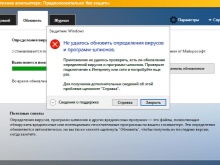
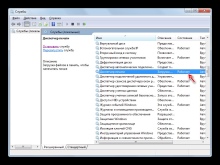
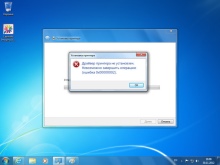
Başka nedenler de var:
- sistem harici aygıtı görüyor ancak belgeyi yazdırmıyor - bu, varsayılan olarak başka bir yazıcı seçilmişse mümkündür;
- hazırda bekletme modundan yanlış çıkış nedeniyle işe başlayamama;
- dizüstü bilgisayar bir kurulum hatası nedeniyle yeni cihazı tanımıyor.
Yakın zamana kadar teknik kusursuz çalıştıysa ve sonra aniden durduysa, önce en yaygın sorunlar için kontrol etmelisiniz. Yeni bir yazıcı bağlarken talimatları dikkatlice incelemeniz önerilir.
Bazı modeller belirli bir dizi adıma uyulmasını gerektirir, kırarsanız cihaz düzgün çalışmaz ve dizüstü bilgisayar onu tanımaz.
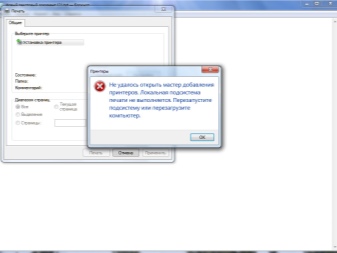
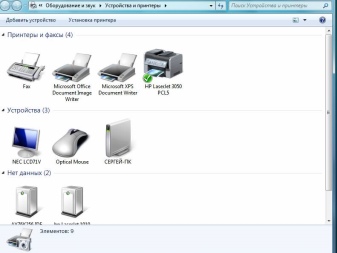
Ne yapalım?
Kullanıcı, fiziksel kusurları kontrol ederek başlamalıdır.
- USB kablosunu bükülme, bükülme veya evcil hayvan diş izleri açısından inceleyin. Bazen hasar gözle görülemez, bu nedenle tekniği test etmek için farklı bir kordon kullanmayı deneyin.
- USB bağlantı noktasını kontrol edin - gevşek veya tozla tıkanmış olabilir. Cihazı farklı bir jaka takmayı deneyin.
- Farklı adaptörler veya çok uzun bir kablo kullanıyorsanız, bunları daha kısa olanıyla değiştirin.

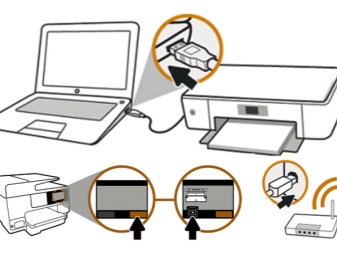
Lütfen unutmayın - bazı yazıcılarda iki güç düğmesi bulunur. Biri ön panelde, diğeri kasanın arkasında bulunur. Her ikisinin de açık olduğundan emin olun.
Bazen nedeni uyku veya hazırda bekletme modundan yanlış çıkış. Belgeleri yazdırmak üzere göndermeye çalışırsanız, bir hata mesajı. Bu durumda, ihtiyacınız dizüstü bilgisayarı yeniden başlatın. sorun şunlarla ilgili olabilir sürücülerin işi. İlk olarak, bundan emin olmalısınız sistemde virüs yok - antivirüs yazılımı ile kontrol edin.
yeniden yapmanız gerekebilir sürücüleri yükleyin. Bu şu şekilde yapılır:
- kontrol panelinden "Aygıt Yöneticisi" ni açın ve "Yenile" düğmesini tıklayın;
- her şey yolundaysa, "Yazdırma Kuyruğu" sekmesinde yazıcınızı bulacaksınız;
- listede yoksa, “Diğer cihazlar”ı açın ve sarı ünlem işaretli herhangi bir simge olup olmadığına bakın - bu, sürücünün eksik olduğu anlamına gelir, sağ tıklayıp uygun öğeyi seçerek kurulabilir.
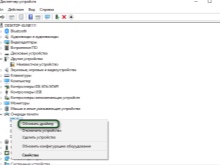
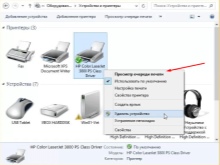
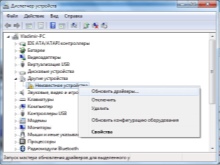
Genellikle ekipman ile birlikte gelir disk, üreticiden gerekli tüm yazılımlara sahip. Üzerinde istediğiniz dosyaları bulabilir veya internetten indirebilirsiniz.
Belki de yazıcının çalışmasıyla ilgili bir sürücü yoktur, ancak USB denetleyicisi... Bu durumda porta bağlı cihazların hiçbiri çalışmayacaktır. Bu sürücülerin durumu, USB Denetleyicileri sekmesi altındaki Aygıt Yöneticisi'nde de kontrol edilebilir ve gerektiğinde güncellenebilir veya yeniden yüklenebilir. Windows'un özel bir yazdırma hizmeti vardır.
Başarısız olursa, dizüstü bilgisayar yazıcıyı görür, ancak hiçbir şey olmaz. Hizmetlerin listesini görüntülemek için şu adımları izleyin:
- hizmet penceresini açmak için Win + R kısayol tuşlarını kullanın;
- görünen alana servisler komutunu girin. msc;
- listede "Yazdırma Yöneticisi"ni bulun ve otomatik başlatma modunun seçili olduğundan emin olun;
- hizmeti durdurup yeniden başlatmayı da deneyebilirsiniz.

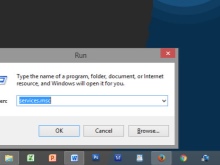
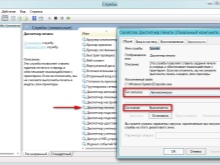
Örneğin bir ofiste yazdırmak için birden fazla aygıtınız varsa, varsayılan olarak doğru yazıcının seçildiğini kontrol edin. Denetim Masası'ndan Donanım ve Ses'e ve ardından Aygıtlar ve Yazıcılar'a gidin. Orada, istediğiniz modeli bulun ve sağ tıklayarak "Varsayılan olarak kullan" seçeneğini seçin. Bundan sonra, ekipman görüntüsünün yanında yeşil bir onay işareti belirecektir.
Ayrıca, gereksiz belgeleri kaldırmak için yazdırma kuyruğunu görüntüleyebilir ve temizleyebilirsiniz.

Yazıcıyı başka bir bilgisayara bağlamayı deneyin, telefonunuzdan bile yazdırmayı deneyebilirsiniz. - birçok modern model bunu destekliyor. Her şey yolunda giderse, sorun dizüstü bilgisayar işletim sistemindedir. Komut satırını kullanarak ve sfc / scannow ile bir tarama çalıştırarak sistem dosyalarının bütünlüğünü kontrol edin. Ayrıca deneyebilirsiniz önceki geri yükleme noktasına geri dönün, bundan önce cihaz iyi çalıştıysa ve ayarlarda hiçbir şeyi değiştirmediğinizden eminseniz.
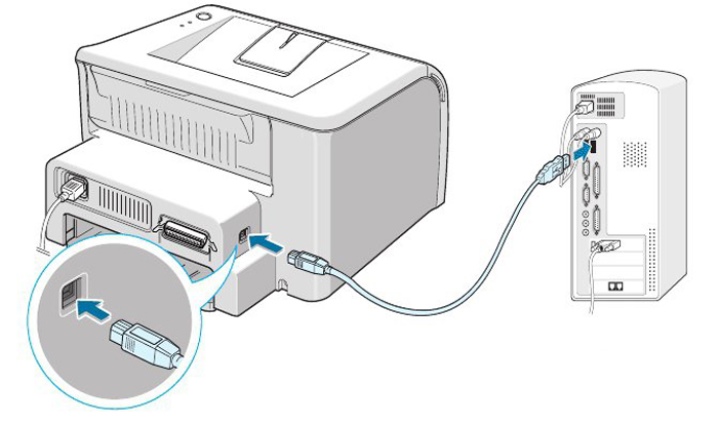
Bazen antivirüs çeşitli programlarla çakışır ve cihazların çalışmasına müdahale eder.... Bir süre kapatmayı deneyin ve yazıcının bundan sonra yazdırıp yazdırmayacağına bakın. Bu sorunun bir daha yaşanmaması için virüsten koruma yazılımı dışlama listesine eklemeniz gerekebilir. Modern modeller genellikle Wi-Fi bağlantısını destekler. Belgeleri acilen yazdırmanız gerekiyorsa ve sorunu gidermek için zamanınız yoksa veya nedenini anlayamıyorsanız bu işlevi kullanabilirsiniz.
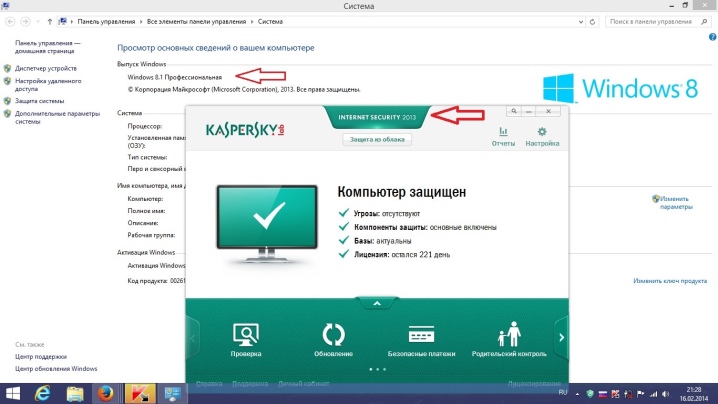
Faydalı ipuçları
Bazı teknik sorunlardan kaçınmanıza yardımcı olacak yönergeler vardır:
- ekipmanı ve bağlantı portlarını toz ve kirden zamanında temizlemeyi unutmayın, bu hizmet ömrünü uzatacaktır;
- kabloları izleyin, bükmeyin veya bükmeyin, kabloları evcil hayvanlardan uzak tutmak da daha iyidir;
- antivirüs yazılımı ile sistemi düzenli olarak kontrol edin ve yazılım güncellemelerini unutmayın;
- sürücülerle çalışmak için özel programlar kullanabilirsiniz - sistemin durumunu otomatik olarak analiz eder, eski bileşenleri belirler ve gerektiğinde gerekli yazılımı yükler.
Tüm yöntemleri denediyseniz, ancak teknik hala çalışmıyorsa, şunları yapabilirsiniz: sorun giderme için servis merkezine başvurun. Uzmanlar onarım yapabilir ve arızalı parçaları değiştirebilir.



Aşağıdaki video, yazıcının dizüstü bilgisayara bağlı olmamasının bazı nedenlerini ele almaktadır.













Yorum başarıyla gönderildi.